4 Способа Отправлять Сообщения в Инстаграме
12301 Просмотры 0

Отправляем сообщения в Инстаграм
В данном материале пойдёт речь о том, как отправлять личные сообщения в Инстаграме.
Надеемся, вы почерпнёте для себя массу новой информации.
Содержание этой статьи:
Instagram Direct
Читайте также: Маски в Instagram: Как их установить и хитрости в использовании +Отзывы


Скачивайте Instagram с официальных источников
Следует сделать оговорку – речи об отправке сообщения с персонального компьютера или ноутбука не идёт, потому как Instagram является в первую очередь приложением для мобильных устройств (к примеру, смартфонов и планшетов), но об этом гораздо позже.
Первый шаг. В зависимости от вашего гаджета, будь то iOS, Android или Windows Phone, посетите тематический ресурс App Store, Google Play и Windows Store, предварительно загрузив официальное приложение от настоящего разработчика Instagram, Inc (приложение должно быть верифицировано – наличие синей галочки).
Второй шаг. Кликните на иконку скачанного приложения и зайдите в Инстаграм. Если вы сделали это раньше, то в таком случае откройте домашнюю страницу с лентой новостей.
Чтобы зайти в Инстаграм, необходимо первоначально зарегистрироваться и в графе “Имя пользователя/Никнейм” (“Nickname”) и “Пароль” (“Password”) оставить личные данные, указанные при регистрации. Далее жмите на иконку “Войти”.
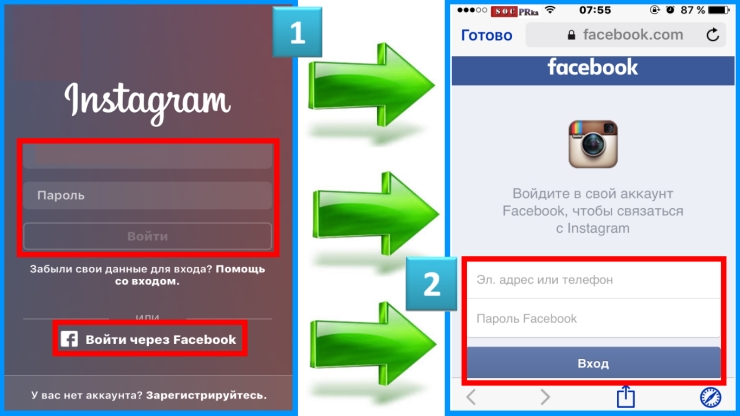
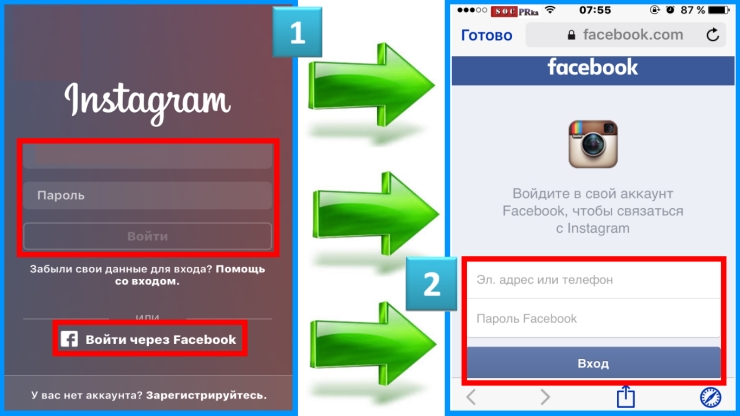
Войдите в приложение
Третий шаг. Кликните на изображение самолётика из бумаги в верхнем правом углу экрана.
Данный рисунок с самолётиком служит для открытия функции Директа Инстаграма, которая позволяет обмениваться с другими пользователями этой же платформы личными сообщениями.
Далее кликните на плашку “Новое сообщение” (New Message), которая расположена внизу экрана.
Находясь не на Home-странице (иначе называется новостной лентой), кликните на рисунок небольшого домика в левом нижнем краю дисплея.Это первый значок по счёту.
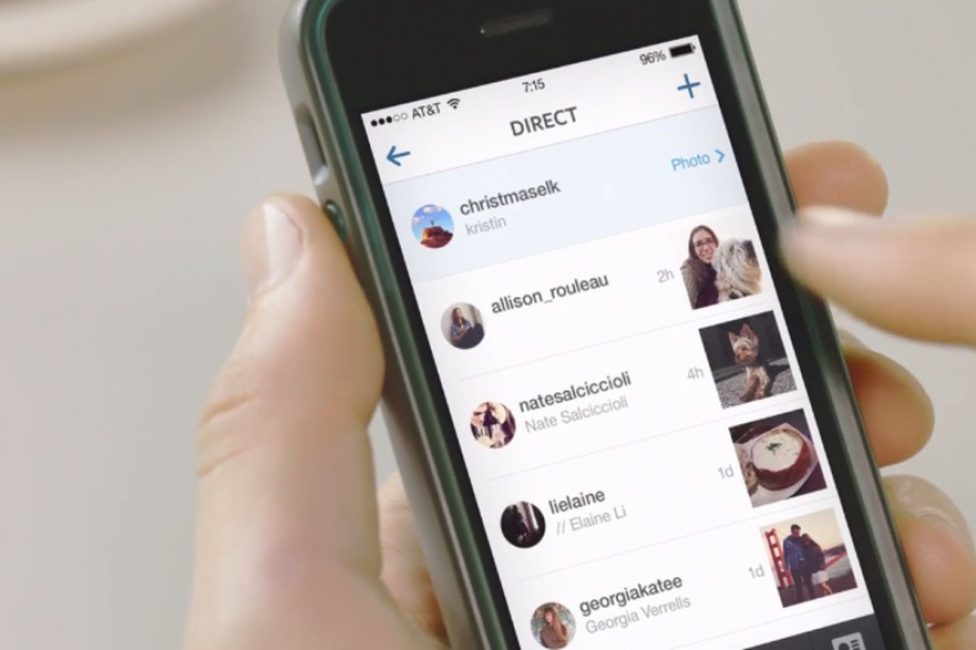
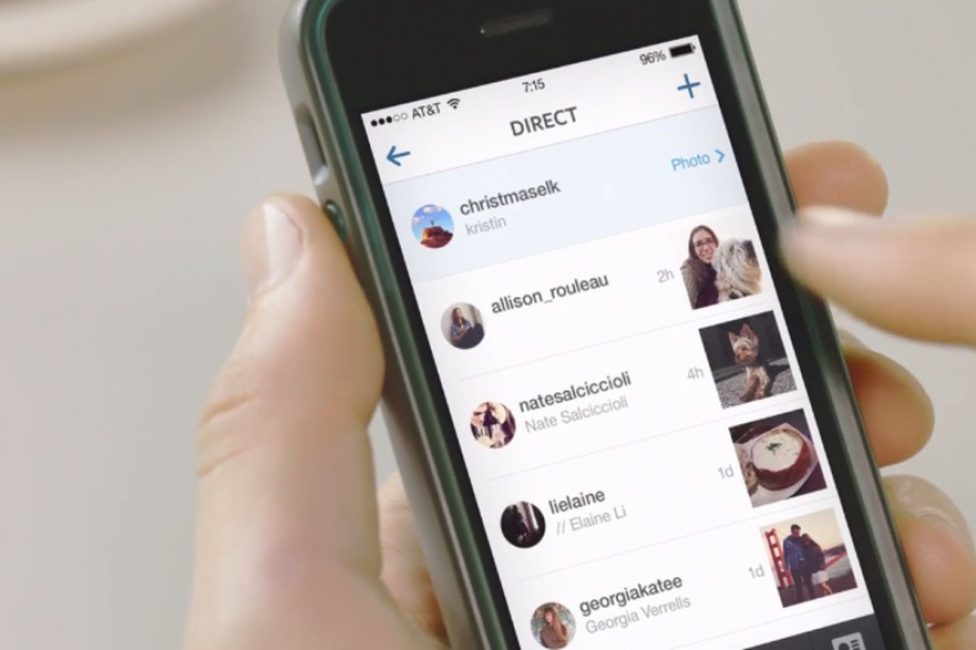
Выбираем сообщение
Четвёртый шаг. Определите человека, которому следует отправить личное сообщение. Количество людей, которым Вы хотите написать, ничем не ограничено.
Чтобы проще найти нужного пользователя, надо воспользоваться многофункциональной строкой поиска собеседника.Находится нужная поисковая строка в верхней части экрана.
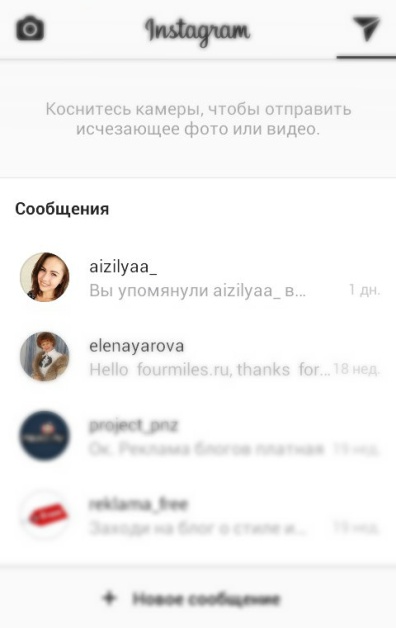
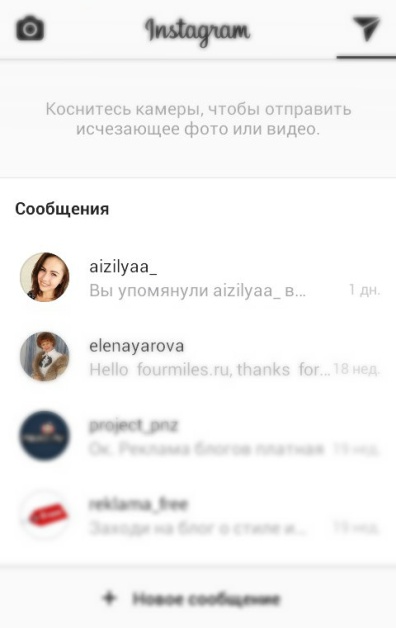
Отправляем сообщение
Пятый шаг. Наберите текст с помощью цифровой панели на клавиатуре с английской или русской раскладкой.
Для отправления одной или нескольких фотографий следует кликнуть на соответствующий рисунок и выбрать подходящий фотоснимок со своего личного архива или из интернета.
Шестой шаг. Кликните на плашечку “Отправить сообщение” (“Send Message”).
Расположена она правее от того места на экране, где вы набирали свой текст.
После клика на соответствующую плашку отправленное вами электронное письмо будет доставлено к вашему собеседнику.
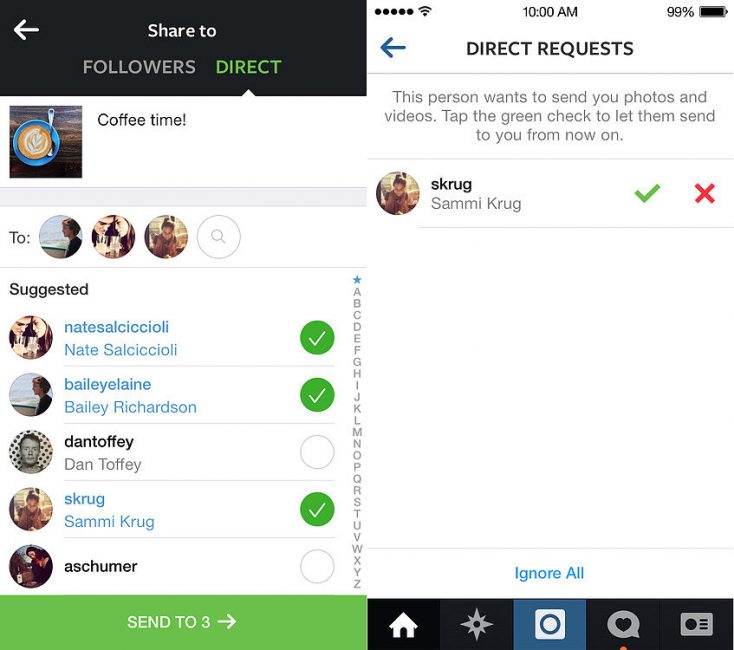
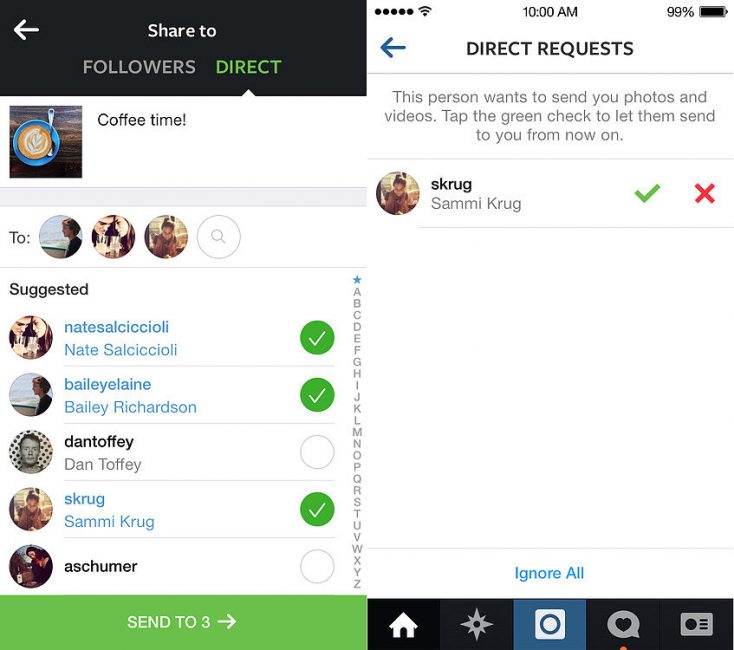
Посылаем сообщение
back to menu ↑ back to menu ↑Профиль пользователя
Читайте также: Как копировать ссылку в Инстаграм: 5 простых способов
Второй метод, позволяющий обмениваться личными сообщениями между вами и вашим собеседником, представляет собой отправку сообщения непосредственно через сам профиль пользователя.
Первый шаг. Если у вас не установлен Instagram — скачайте его из официального магазина приложение. В зависимости от вашего гаджета — это App Store, Google Play или Windows Store. Если программа уже установлена — просто переходите ко второму шагу.
Второй шаг. Кликните на иконку скачанного приложения и зайдите в Инстаграм.
Если вы сделали это раньше, то в таком случае откройте домашнюю страницу с лентой новостей.
Перед тем, как отправлять сообщения, вы должны быть зарегистрированы.
Третий шаг. Найдите внизу экрана значок с изображением увеличительного стекла (лупы) и кликните на него.
Рисунок с увеличительным стеклом находится между изображениями домика и знака плюс, заключённого в овальную рамку.
Четвёртый шаг. Найдите плашку с панелью поиска и кликните на неё.
Панель поиска расположена в нижних углах экрана телефона.
Пятый шаг. Наберите в текстовой форме имя и прозвище пользователя. Вводя символы, вы заметите выскакивающие (возможно необходимые вам) имена и фамилии людей именно под поисковой строчкой.
Шестой шаг. Выберите никнейм человека, которому вы желаете отправить личное сообщение. Таким нехитрым способом площадка Инстаграм перенаправит вас к личному профилю нужного человека.


Нажимаем Написать
Седьмой шаг. Нажмите «…» (на IPhone) или кнопку ⋮ (Android) – расположение в верхнем правом краю экрана.
Восьмой шаг. Кликните на иконку “Написать ” (“Send Message”) – плашка распложена на нижней половине экрана.
Девятый шаг. Наберите текст с помощью цифровой панели на клавиатуре с английской или русской раскладкой.
Для отправления одной или нескольких фотографий следует кликнуть на соответствующий рисунок и выбрать подходящий фотоснимок со своего личного архива или из интернета.
Десятый шаг. Кликните на плашечку “Отправить сообщение” (“Send Message”).
Расположена она правее от того места на экране, где вы набирали свой текст.
После клика на соответствующую плашку отправленное вами электронное письмо будет доставлено к Вашему собеседнику.
Оставим несколько советов перед тем, как приступим к обсуждения третьего способа отправить личное сообщение с помощью социальной сети Инстаграм.
Если вы не подписаны на какого-то человека и он отправил вам личное сообщение, то оно не отобразится в почтовом ящике. Будьте внимательны!
back to menu ↑ back to menu ↑Отправка личных сообщений с ПК
Читайте также: Моя страница Инстаграм — как войти на телефоне и компьютере. Инструкция 2018 года
Несмотря на ошеломляющую популярность сервиса, его создатели до сих пор не создали полноценного многофункционального сайта для посещения площадки пользователями персональных компьютеров.
Однако, всем известно, что для PC-юзеров нет никаких неосуществимых задач.
Дальнейшие ваши действия зависят от того, какая версия операционной системы Windows у вас установлена.
back to menu ↑Приложение Instagram
Читайте также: Программы для общения: ТОП-15 мессенджеров для телефона 2019 года
Этот метод подходит для владельцев Windows 8 и Windows 10.
В официальном магазине Windows есть официальное приложение Instagram. Для начала его нужно установить.
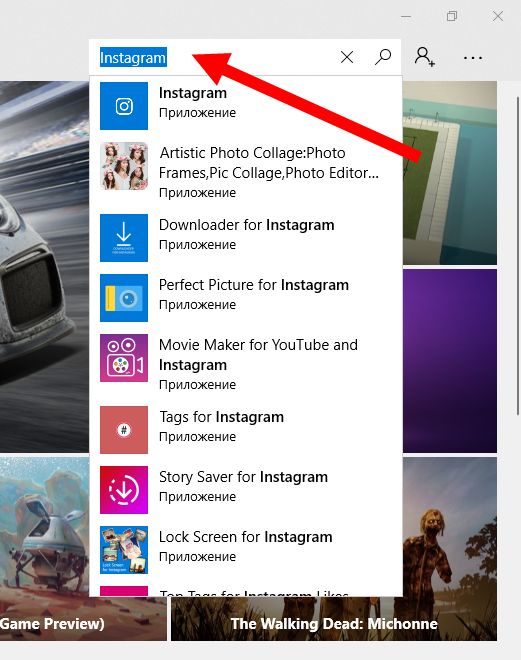
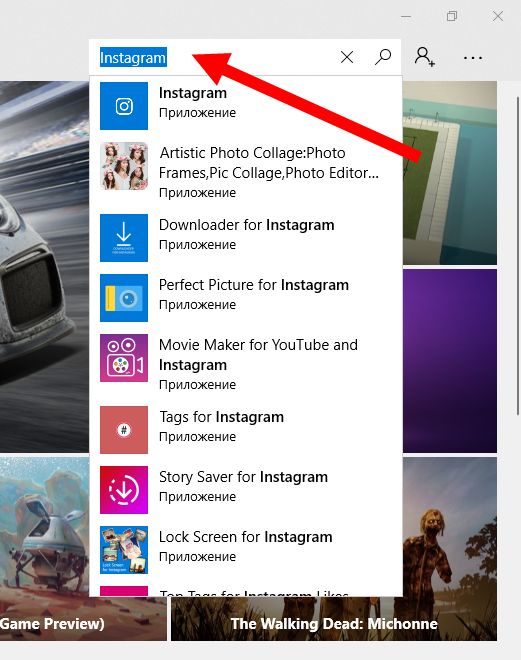
Ищем приложение в Магазине
Первый шаг. Запустите официальное приложение Instagram.
При его запуске появится всплывающее окно с предложением зарегистрироваться.
Обратите внимание, что если вы уже пользователь этой соцсети, нужно выбрать У вас уже есть аккаунт внизу приложения.


Выбираем пункт внизу
Второй шаг. Если вы раньше имели опыт в переписке и отправляли личные сообщения в Инстаграме своим друзьям с мобильного устройства, то эта информация будет отображена в приложении для компьютера.
Выберите чат с человеком, с котором у вас уже была беседа в сервисе.
Если же ничего подобного нет, то создать новый чат с нуля не составит никакого труда.
Третий шаг. В иконке “Кому” вам необходимо указать того (или тех) пользователя (-ей), которому (-ым) и предназначено личное сообщение.
Вы можете послать сообщения даже тому человеку, страница которого для просмотра вам даже недоступна.
Введите имя и прозвище пользователя, и поисковая система Инстаграма выдаст вам массу результатов.
Четвёртый шаг. В новом окне кликните на плашку “Написать сообщение”, а после набирайте соответствующий текст.
Пятый шаг. Для отправки личного сообщения нужно всего-навсего кликнуть на иконку “Отправить сообщение” (“Send Message”).
Всё, ваше сообщение успешно отправлено вашему собеседнику!
back to menu ↑Эмулятор Android
Читайте также: Ставим Андроид на ПК: ТОП-10 Эмуляторов на Windows
Первоначально нужно загрузить эмулятор Android.
К сожалению, нормальных и бесплатных эмуляторов iOS нет.
Скачиваем один из самых популярных эмуляторов BlueStacks.
Он весит примерно 300 Мб.
СкачатьКогда установка будет завершена, появится окно программы.
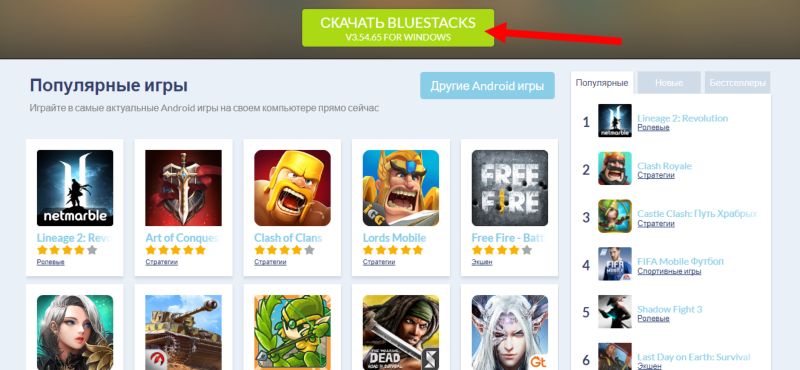
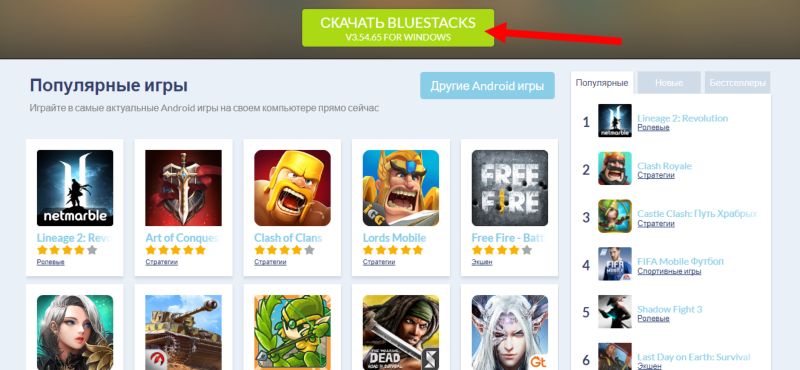
Скачиваем приложение
Обратите внимание, что программа использует реальную учетную запись Google.


Заходим в учетную запись Google
В Play Market выбираем Instagram и устанавливаем.
Дальше действуем как с обычным приложением для Андроид.
back to menu ↑ВИДЕО: КАК ОТПРАВИТЬ СООБЩЕНИЕ В ИНСТАГРАМ
9.2 Total Score
В статье подробно рассматриваются четыре способа отправить сообщение в Инстаграм как при помощи телефона, так и компьютера.
Актуальность информации
9.5
Доступность применения
10
Раскрытие темы
8
Плюсы
- Отправлять сообщения можно с телефона и компьютера
Минусы
- Для отправки сообщений с компьютера нужно скачивать отдельные приложения
Как написать сообщение в Инстаграме с компьютера

Многие пользователи хотят полноценно пользоваться Instagram на компьютере, но, к сожалению, в компании Facebook, которая владеет данным социальным сервисом, никак не созреют реализовать полноценную веб-версию. Однако если у пользователя есть веская необходимость пользоваться Инстаграм именно на компьютере, то задача вполне осуществима. В частности, мы рассмотрим, каким образом можно отправлять сообщения.
Говоря о передаче сообщений в Instagram с компьютера, пользователи, как правило, подразумевают два варианта: добавление комментариев к постам и отправку личных сообщений в Директ. Оба эти момента и будут рассмотрены в статье подробнее.
Способ 1: Добавление комментариев в Instagram с компьютера
К счастью, если вам необходимо отправить сообщение конкретному пользователю именно через комментарии, то с данной задачей вы можете справиться с помощью веб-версии Инстаграм, которая доступна к использованию в любом браузере.
- Перейдите на страницу веб-версии Инстаграм и, при необходимости, выполните авторизацию.
- Откройте пост, комментарий к которому вам необходимо оставить. На экране отобразится само фото или видео, а правее будут видны уже имеющиеся комментарии. В нижней правой области окна расположилась кнопка «Добавить комментарий». Кликните по ней один раз мышью, а затем приступайте ко вводу текста сообщения.
- Чтобы отправить комментарий, достаточно лишь нажать клавишу Enter.
Читайте также: Как войти в Instagram



Способ 2: Отправка личных сообщений в Direct с компьютера
Ситуация сложнее, если вы хотите переписываться с компьютера через личные сообщения, поскольку в веб-версии Инстаграм пока отсутствует данная возможность.
Единственный способ выхода из ситуации – использование приложения Instagram на компьютере. Здесь у вас два варианта: для компьютеров под управлением Windows 8 и выше использовать официальное приложение, а для более младших версий данной операционной системы установить специальную программу, эмулирующую Android, через которую можно запускать любые приложения, реализованные для данной мобильной платформы.
Читайте также: Как установить Instagram на компьютер
В нашем случае нам подходит использование официального приложения Инстаграм, поскольку у нас имеется компьютер под управлением Windows 10. Именно на примере данного приложения и будет рассмотрена дальнейшая возможность отправки личных сообщений с компьютера.
- Запустите приложение Инстаграм на компьютере. По умолчанию на экране отобразится главная вкладка, которая показывает вашу новостную ленту. Здесь вам потребуется щелкнуть по иконке с самолетиком, которая расположилась в верхнем правом углу, чтобы перейти в Директ.
- Если ранее у вас была переписка с интересующим лицом, сразу выберите чат с ним. Мы же создадим новый чат, нажав кнопку «Новое сообщение».
- В графе «Кому» вам потребуется выбрать одного или нескольких пользователей, кому будет отправлено сообщение. Примечательно, что вы можете отправлять сообщения не только аккаунтам из ваших подписок, но и тем, у кого и вовсе страница может быть от вас закрыта. Чтобы приступить к поиску аккаунта, начните вводить имя пользователя, после чего система сразу начнет отображать результаты поиска.
- В нижней части окна щелкните по полю «Написать сообщение», а затем приступите ко вводу текста.
- Чтобы передать сообщение, вам остается лишь щелкнуть по кнопке «Отправить».


Читайте также: Как найти друга в Instagram
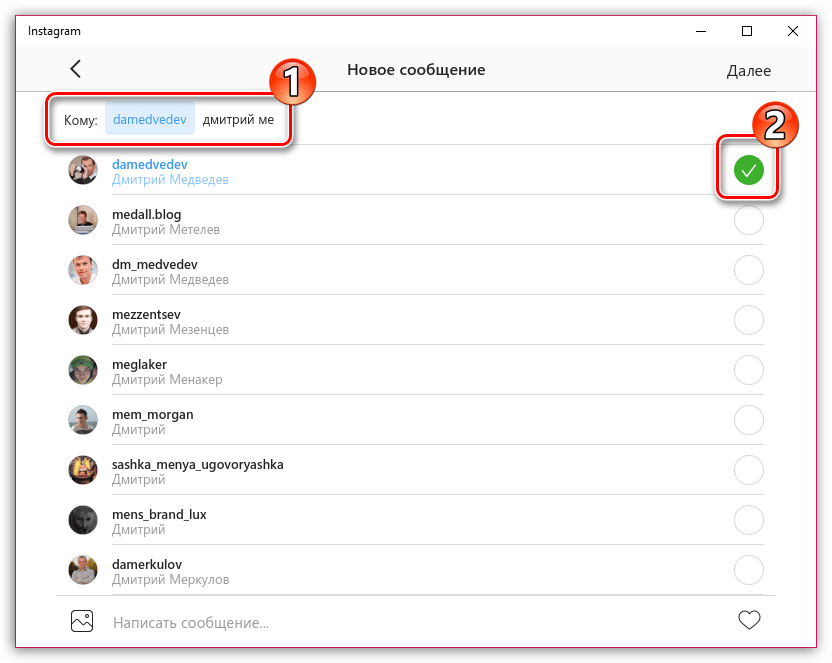


Если вас интересуют и другие способы, позволяющие отправить пользователю сообщение в Директ, то данный вопрос детальнее рассматривался на сайте в одной из прошлых статей.
Читайте также: Как написать в Instagram Direct
По вопросу отправки сообщений в Инстаграм с компьютера сегодня все.
 Мы рады, что смогли помочь Вам в решении проблемы.
Мы рады, что смогли помочь Вам в решении проблемы. Опишите, что у вас не получилось.
Наши специалисты постараются ответить максимально быстро.
Опишите, что у вас не получилось.
Наши специалисты постараются ответить максимально быстро.Помогла ли вам эта статья?
ДА НЕТКак отправлять и читать личные сообщения в инстаграм через компьютер

Сайт не позволяет пользоваться всеми привычными функциями. Веб-версия служит для быстрого доступа, когда зайти с теелфона не представляется возможным. Зайти в переписку или отправить сообщение другому пользователю через инстаграм пока не представляется возможным. Сегодня мы расскажем, как отправлять сообщения в инстаграме через компьютер, ведь существуют непрямые способы.
Содержание страницы
Как написать СМС в инстаграм через компьютер

Прямого раздела, куда можно перейти, просмотреть историю переписки и начать новый диалог в веб-версии не существует. Оставлять короткие послания можно через комментарии к фотографиям. Если у человека, которому вы хотите написать, открытый профиль, вы может это сделать даже без необходимости подписываться на него. Последовательность простая:
- Зайти на веб-версию социальной сети.
- Пройти авторизацию: ввести логин и пароль.
- Найти публикацию, под которой вы хотите оставить комментарий и ввести текст.
- Написав сообщение, кликните на кнопку «Enter», расположенную на клавиатуре телефона. Ваш комментарий будет отправлен.
Комментарий отправлен. Способ не подойдет для личной или интимной переписке, так как комментарии к публикации увидят все подписчики человека, просматриваемые его фотографии или видео.
Как отправить письма непосредственно в Директ
 Не знаете, как отправлять личные сообщения в Instagram, потому что нет этой функции? Писать СМС в социальной сети инстаграм можно только после установки специального приложения на рабочий стол через магазин на установленной операционной системе. Опять же, нужно выбрать из нескольких вариантов:
Не знаете, как отправлять личные сообщения в Instagram, потому что нет этой функции? Писать СМС в социальной сети инстаграм можно только после установки специального приложения на рабочий стол через магазин на установленной операционной системе. Опять же, нужно выбрать из нескольких вариантов:
- Для ПК и ноутбуков с установленной ОС Windows 8 и больше. При наличии этой ОС программу устанавливают из магазина. Перейти на него можно, нажав на кнопку, расположенную внизу экрана в левой части.
- Для операционных систем ниже 8 можно использовать программы, скачанные через торрент. Эти программы эмулируют Андроид, позволяя открывать не только инстаграм, но и другие программы, разработанные исключительно для смартфонов.
Для установки официального приложения на Виндовс 8 и выше, нужно перейти в раздел «Магазин», найти инстаграм и нажать «Установить».
После установки на компьютер, открываем программу, авторизуемся и отправляем сообщения. Эта установленная программа имеет те же функции, что и приложение на телефоне.
Как посмотреть сообщения через ПК
 Не знаете, как посмотреть сообщения в инстаграм с компьютера? После приложения на компьютер и авторизации в аккаунте, на экране в автоматическом режиме будет отображена вкладка. Она покажет новостную ленту, где вы увидите посты друзей, рекомендованные профили, писать комментарии и ставить лайки. Для перехода в Директ нажмите на иконку в виде самолетика. Здесь вы увидите все диалоги аккаунта, даже если ранее вы вели их с телефона.
Не знаете, как посмотреть сообщения в инстаграм с компьютера? После приложения на компьютер и авторизации в аккаунте, на экране в автоматическом режиме будет отображена вкладка. Она покажет новостную ленту, где вы увидите посты друзей, рекомендованные профили, писать комментарии и ставить лайки. Для перехода в Директ нажмите на иконку в виде самолетика. Здесь вы увидите все диалоги аккаунта, даже если ранее вы вели их с телефона.
Если переписка уже была, то для отправки сообщения, нажмите на соответствующий чат или начать новую беседу, нажав кнопку «Новый диалог».
При выборе нескольких собеседников, нужно поставить галочки рядом с именем того, кому хотите написать сообщение. Преимущество СМС с компьютера в том, что этим способом его легко написать даже тому, у кого закрыт профиль без необходимости подписываться. Введите никнейм в поле поиска и выберите галочкой тот, который вас интересует.
Что делать, если не работает официальная программа
 При неисправности официальной программы на ПК читать сообщения в инстаграме с компьютера можно через условно-бесплатную программу для запуска приложений, разработанных только для смартфонов на базе Android. Называется — BlueStacks App Player. Скачивать ее рекомендуют с официального сайта. После нужно:
При неисправности официальной программы на ПК читать сообщения в инстаграме с компьютера можно через условно-бесплатную программу для запуска приложений, разработанных только для смартфонов на базе Android. Называется — BlueStacks App Player. Скачивать ее рекомендуют с официального сайта. После нужно:
- Открыть программу, ввести информацию от аккаунта Гугл: логин и пароль.
- Внутри программы открыть такой же магазин, как и на Виндовс 8 и выше.
- С помощью поиска найти приложение Инстаграм, установить его и авторизоваться.
С BlueStacks App Player компьютер работает медленнее. Эмулятор бесплатный, некоторые функции и работа с ними отличается от смартфона, но все главные достоинства сохранились: добавление фотографий и видео, отправка сообщений.
Еще одно достоинство эмулятора – использование клавиатуры и мышки, настойка уведомлений: при новом письме на ПК выскакивает уведомление, так как программа работает в фоновом режиме. Просматривать сообщения через компьютер – удобная возможность. С ее помощью можно отправлять текст, фото и видео, организовать групповой чат.
Как писать СМС в инстаграм через сервисы для продвижения
Сайты для раскрутки социальной сети инстаграм – отличное решение для просмотра сообщений и отправки новых СМС. Каждый сервис требует введение логина и пароля, поэтому есть риск воровства странички. Чтобы предотвратить потерю аккаунта, после выхода и завершения смените логин и пароль к аккаунту.
Как писать сообщения в Instagram на компьютере через сторонние сервисы для продвижения? Для начала нужно выбрать программу, подходящую вас. Сервисов существует несколько:
- ru – бесплатный на протяжении недели;
- io – бесплатный доступ только на 6 дней.
Для одноразового использования программы подойдут, если же нужно использовать инстаграм и Директ регулярно, лучше установить официальную версию или эмулятор.
Как написать в службу поддержки Instagram из приложения или браузера
Написать в службу поддержки Инстаграма возможно двумя способами: через приложение и адрес электронной почты.
Помощь пользователям в Инстаграме
Справочный центр в Инстаграме поможет пользователям решить стандартные проблемы, которые связаны с работой приложения, блокировкой страницы, удалением контента. Но позвонить или обратиться с помощью онлайн-чата в Инстаграме невозможно. В отличие от других социальных сетей, на рассмотрение вопроса уходит от одного дня до недели.
Есть два типа получения справки от Instagram:
- прочитать о своей проблеме в справочном центре. Сборник полезной информации, который регулярно обновляется;
- использовать адрес электронной почты, чтобы обратиться к техническим специалистам.
В зависимости от типа проблемы, официальная поддержка может не дать обратной связи. Это происходит в случаях:
- если блокировка наступила в следствии неправомерных действий пользователя;
- владелец аккаунта не использовать способы подтверждения своей личности и потерял доступ к учетной записи;
- была применена накрутка или другие способы продвижения, которые не соответствуют политике пользования;
- пользователь случайно удалил страницу.
К примеру, восстановить полностью деактивированную учетную запись не получится даже при обращении в техническую поддержку. Перед регистрацией Инстаграм предлагает список правил пользования, с которым нужно ознакомиться.
Два способа, как обратиться в справочный центр
Есть два стандартных варианта, как получить обратную связь от технических специалистов:
- написать администрации Инстаграма с помощью приложения, используя другой профиль;
- перейти по этой ссылке в официальную службу получения помощи.
Также, есть третий способ, как связаться с техническим центром – написать в Facebook и указать причиной обращения: «Instagram». Обе социальные сети связаны, но проблемами занимаются разные подгруппы тех.специалистов. В ситуации, когда на официальное обращение не поступил ответ – можно написать в Facebook, перейдя в раздел: «Помощь».
На скорость ответа влияют:
- насколько подробно описана проблема;
- есть ли скриншоты или подтверждающая информация;
- откуда было отправлено уведомления;
- язык обращения к технической поддержке.
Чаще, Инстаграм реагирует на англоязычные заявки. Поэтому при составлении обращения, нужно использовать Google Переводчик или написать заявку на английском самостоятельно.
Создать заявку в службу поддержки через приложение Инстаграм
Связаться с тех.поддержкой Инстаграма возможно через приложение и раздел: «Справка».
Как написать обращение, если страница заблокирована:
- написать с чужого профиля;
- выбрать в параметрах входа: «Мне нужна дополнительная помощь».
Как отправить жалобу с помощью «Справки» в Инстаграме:
- Зайти в Инстаграм со второй страницы.
- Выбрать: «Настройки» – Справка.


- Сообщить о проблеме – Отправить жалобу.


- Вставить скриншот, написать текстовую информацию.
- Отправить.
Чтобы официальное сообщество ответило, нужно вписать адрес электронной почты в текст обращения. Чаще, отвечают на email пользователя, который отправил сообщение.
С помощью справки, можно отправить жалобу на другого пользователя или пожаловаться на технические проблемы. Отправляя запрос, в оповещения придет сообщение: «Ваша заявка получена. Официальное сообщество рассмотрит её в ближайшее время». Если ответ от социальной сети так и не поступил на адрес электронной почты – отправить повторный.
Отправить письмо через браузер
Чтобы написать разработчикам Инстаграма напрямую, пользователю необходимо отправит запрос на контактный адрес.
Данные о связи с поддержкой недоступны, поэтому нужно перейти в один из разделов, скрытых в справочном центре:
- Зайти в Инстаграм с браузера.
- Help Center – Проблемы со входом.


- Я не могу войти на сайт – пункт: «Мне пришло письмо для восстановления пароля от другого аккаунта».


- Ссылка, выделенная в тексте синим: «Сообщите нам об этом».
Далее, пользователю нужно выбрать тип проблемы, указать контактный адрес электронной почты. Прежде, чем отправлять запрос, нужно сделать скриншот заблокированной страницы или собрать другую информацию: последнее посещение учетной записи, имя и фамилия пользователя, дата регистрации (или примерная), контактные данные в профиле.
Как заполнить форму обращения:
- I received an email that.. выбрать вариант.
- Указать адрес электронной почты.
- В графе для ввода указать текстовую информацию.
- Отправить.
Сделав заявку на восстановление страницы, пользователю необходимо регулярно проверять почту. Сообщения от Инстаграма нередко приходят в папку «Спам» или, в почтовых сервисах с разделением по категориям (к примеру, Gmail), появляются в «Социальные сети».
Какие проблемы решает тех.поддержка Инстаграма
Горячая линия Инстаграма реализована только через адрес электронной почты или приложения. Номер телефона, прямое обращение к официальной тех.поддержке отсутствует.
Разработчики и модераторы оставляют за собой право не отвечать на сообщения:
- пользователь не использовал номер телефона или адрес электронной почты при регистрации;
- страница была заблокирована после трех предупреждений;
- автор нередко размещал видео с музыкальными композициями, защищенными авторским правом. Его видео было удалено или заблокировано;
- теневой бан и вывод записей в ТОП;
- жалобы на других пользователей, которые не совершили противоправных действий.
Но техническая поддержка работает с такими вопросами:
- финансы и бизнес-аккаунт;
- копирование чужой интеллектуальной собственности;
- технические проблемы с приложением и обновлениями;
- помощь при взломе или сбросе пароля без ведома обратившегося владельца страницы;
- создание новых продуктов и предложения по улучшению;
- жалобы на нарушения законодательства и правил пользования;
- блокировка пользователей с массовыми аккаунтами.
Остальные вопросы рассмотрены в справочном центре, где можно получить ответ на: как восстановить учетную запись, поменять адрес электронной почты или пароль.
как написать письмо на почту адрес электронной почты с телефона и компьютера
Техподдержка Инстаграм предоставляет своим пользователям оперативный ответ на любые возникающие вопросы, связанные с неполадками на сайте, неприемлемым контентом или проблемами с личным аккаунтом, которые необходимо устранить. Для обращения нужно залогиниться в собственном профиле и провести ряд несложных операций.
Аккаунтом в инстаграме считается личная страничка пользователя, которой присвоен ник (придуманное имя латинскими буквами), и принадлежит адрес электронной почты или номер мобильного телефона. С помощью контактных средств связи платформа соцсети может убедиться в принадлежности профиля в Инстаграме именно вам, а не стороннему лицу. Это поможет команде технической поддержки решить спорные или проблемные ситуации.


Как написать в техподдержку Инстаграм о своей проблеме с телефона
Любое действие в Instagram начинается с того, что нужно войти в профиль, используя личные данные – почту, телефон, ник пользователя и пароль: эти данные необходимо помнить, выписать отдельно на случай, если автоматический вход не сработает. Сменить контактные адреса, не залогинившись в системе, невозможно. Связаться центром поддержки, не заходя в аккаунт, можно через сайт Инстаграма с телефона.
Жалобы в Инстаграм можно разделить на три типа:
- контент, который вы не хотите видеть;
- проблемы с доступом к страничке;
- технические сложности – подвисание, торможение и т.п.
Система подбора контента, который вы видите на главной странице Инстаграмма основана на ваших предпочтениях, лайках, просмотрах видео, поэтому если вам не понравилось что-то из увиденного, то вы наверняка ставили лайк фотографиям или видео с похожим содержанием или делились подобными историями. Для решения этой проблемы необязательно писать в службу поддержки социальной сети.
Как скрыть нежелательный контент:
- откройте пост;
- нажмите на значок с тремя точками в правом верхнем углу;
- выберите пункт “Это неуместные материалы”;
- нажмите “Пожаловаться”;
- перед вами откроется список причин, по которым контент в Инстаграме можно маркировать как запрещенный, оскорбительный, порочащий чью-то честь и достоинство или недопустимый для просмотра широкой аудиторией – выберите подходящий пункт и нажмите “Отправить”.
Если ни один из вариантов не подошел, или страница в Инстаграме стала некорректно работать, загружать данные, перестала обновлять контент, то обратитесь в службу поддержки, где вам дадут обстоятельный ответ, как решить каждую из подобных проблем.
С Андроида
Многие пользователи не знают, как написать в службу поддержки Инстаграм – с этой целью сервис предусмотрел возможность отправки письма с жалобой непосредственно из личного аккаунта пользователя. Меню техподдержки можно найти, перейдя в список возможных опций для аккаунта:
- нажмите на значок трех горизонтальных линий в правом верхнем углу;
- нажмите на “Настройки” – строка со значком винтика внизу страницы;
- выберите пункт “Справка”;
- нажмите пункт “Сообщить о проблеме”;


- в открывшемся окошке подтвердите выбор пункта и опишите проблему максимально структурированно и подробно – от этого зависит скорость ответа и ее решения;
- при необходимости погрузите скриншоты с наглядным алгоритмом действий, который поможет описать проблему;
- нажмите “Отправить”.
Ответное сообщение придет на почтовый ящик, который вы привязали к своему аккаунту – специалисты обрабатывают входящие заявки довольно быстро ввиду того, что большинство обращений однотипные.
С Айфона
Порядок отправления жалобы и способ, как обратиться в службу поддержки Инстаграм с телефона на платформе iOS точно такой же, как и на Андроид. Если поданная вами заявка описывает проблему, уже описанную в справочном центре соцсети, то техслужба перенаправит вас в соответствующую группу.
В случае, если ни один из пунктов в разделах “Помощь” и “Справочный центр”, которые выпадают в меню вместе с опцией “Сообщить о проблеме”, не соответствует интересующему вопросу, нужно отправить запрос или написать на почту саппорта Инстаграм по адресу [email protected].
Писать желательно с электронных ящиков Gmail, Yahoo или Microsoft Live, чтобы ускорить получение ответа. Но учтите, что обращаться на эту почту можно с проблемами технического характера (сообщениями о различных сбоях в системе, неисправностях в работе сервиса) и с предложениями по улучшению интерфейса и софта.
Обратиться в техподдержку можно и другим способом:
Если у Вас остались вопросы или есть жалобы — сообщите нам
- открыть или предварительно завести ящик в почтовой службе системе Outlook;
- ввести в адресной строке support@instagram.
Обращение можно начать со слов “Здравствуйте, помогите мне решить проблему…”, тогда письмо от техподдержки будет на русском языке, но ответ может задержаться из-за большого количества обращений от зарегистрированных пользователей, запросы от которых обрабатываются в первую очередь.
Как написать в поддержку Инстаграм с компьютера
Распространенной ситуацией, с которой обращаются пользователи, является, когда телефон был украден или потерян и владелец аккаунта в Инстаграме желает заблокировать доступ к нему навсегда или на время со стационарного ПК или ноутбука. Можно попытаться сделать это самостоятельно, установив на компьютер специальное приложение Windowed для ПК, которое обладает тем же функционалом, что и программа для телефона.
По всем интересующим вопросам в службу поддержки Инстаграма можно обратиться и не логинясь в своем профиле. Используйте следующий алгоритм действий:
- открыть главную страницу Instagram;
- выбрать функцию “Поддержка”;
- вопросы можно задать в разделе “Вопросы/Ответы” в меню по ссылке www.help.instagram.com.
Какие проблемы может решить техподдержка Instagram?
У социальносй сети Инстаграм нет официальных офисов на территории России, поэтому служба поддержки отвечает преимущественно на самые распространенные вопросы и не может предоставить более подробного сопровождения пользователя, если у него нетипичная проблема.
На какие вопросы могут ответить специалисты Инстаграм:
- невозможность входа в личный аккаунт, доступ утерян, аккаунт или почта не найдены;
- проблемы с уведомлениями;
- неполадки в работе бизнес-страниц и проведении оплаты;
- технические сбои.
По этой же причине не стоит пытаться искать официальный телефон Инстаграм с русскоязычным автооответчиком – его просто не существует. Горячая линия Instagram в США перенаправит вас по нужному направлению в решении вопроса, если вы свободно общаетесь на английском языке – телефон американской службы поддержки +1(650)543-4800.
Для восстановления аккаунта
В связи с частыми попытками взлома и большим количеством обращений в техслужбу по этому поводу в 2020 году служба прекратила отвечать на подобные письма. Если аккаунт взломали, у пользователя есть 2 выхода:
- пытаться восстановить его имеющимися средствами;
- завести новый, заблокировав доступ к утерянной странице.
Вход в личный аккаунт может быть заблокирован самой системой, если вы нарушите правила пользования сервисом, – в этом случае необходимо обратиться в техническую службу. Предоставьте операторам доказательства того, что вы не нарушали правила соцсети, и вас заблокировали ошибочно.
Для подтверждения пользовательских данных может понадобиться паспорт – скан или качественное фото, на котором видно лицо и серийный номер документа.
Недействительные параметры Instagram
В некоторых случаях алгоритм авторизации или регистрации пользователя в Инстаграм не может найти электронную почту пользователя. Если она была удалена, привяжите к личной странице другой электронный адрес, но если аккаунт был взломан, можно попытаться отвязать электронный ящик от недействительной страницы.
Для этого попытайтесь зарегистрировать новый аккаунт с помощью данной почты, сделайте скриншоты каждого этапа регистрации и обратитесь в службу поддержки с жалобой на то, что почтовый адрес недоступен, во вкладке “Справочный центр”. Для этого выберите графу “Этот электронный адрес уже используется” и отметьте пункт “Я не могу зарегистрировать новый аккаунт, так как моя электронная почта уже используется”.
Данная лазейка позволит обезопасить от взлома личный почтовый ящик и перепривязать его к другой странице. Надеяться на помощь команды техподдержки сервиса в этой ситуации бесперспективно, поскольку специалисты перенаправляют пользователей к держателям почтовых служб.
Последние получают данные и уведомления обо всех манипуляциях, проведенных в личном аккаунте пользователя и могут отвязать почту от Инстаграма вручную, что пока маловероятно, но можно попробовать обратиться и в почтовую службу поддержки. Контакты саппорта раличных крупных сервисов, в том числе и почтовых, функционирующих на территории России, можно найти на портале www.tehpodderzka.ru.
Как обратиться в службу поддержки Инстаграм
Не все могут сразу найти, куда писать, чтобы сообщить о своей проблеме и вернуть личный аккаунт, поэтому важно внимательно выбирать тему и как можно точнее обозначать пункт, описывающий вопрос при направлении письма в онлайн-поддержку через информационный центр.
Если вам необходимо в кратчайшие сроки восстановить доступ к аккаунту, можно попытаться обратиться в службу поддержки из аккаунта другого пользователя – друга или родственника, предоставив доказательства того, что вы – владелец заблокированного или недоступного профиля. Ответ на заявку будет привязан к странице друга и его Директу: в письме могут попросить предоставить контактную почту, поэтому ее желательно указывать сразу.
Как долго отвечает поддержка Инстаграм
В данной статье описано, как обратиться в службу поддержки Инстаграм, если ее невозможно восстановить по номеру мобильного телефона или необходимо решить другие вопросы, связанные с ведением личного или профессионального аккаунта.
Скорость ответа тех службы зависит от сложности проблемы – специалист, получивший заявку по своему профилю, может ответить пользователям в течение 2 часов, но если решение более комплексное, или проблема недостаточно ясно описана, может понадобиться 1-2 суток на обработку письма.
Почему техподдержка Инстаграм не отвечает
Центр поддержки Инстаграм по социальным связям долго отвечает пользователям, которые указали недействительные параметры входа в аккаунт или отметили не ту группу вопросов в справочном центре, в которой описывается решение данной или аналогичной проблемы.
При сортировке обращений специалист, отвечающий на вопросы вверенной ему тематики, может перенаправить вашу заявку в другой отдел или проигнорировать сообщение, если оно не относится к его теме.
По этой же причине рекомендуется отправлять тексты общего плана, начинающиеся со слов “Подскажите мне, как” или “Я не могу понять, как”, – большинство типичных ситуаций уже описано в информационном справочнике и с большей вероятностью вас направят изучать перечень существующих ответов. Если новые ответы или решения распространенных проблем появляются в приложении или на сайте Инстаграм, они будут отображены в этом списке.
Как написать сообщение в Инстаграме в Директ через компьютер и телефон
Встроенный чат Direct позволяет бесплатно писать сообщения друзьям и знакомым прямо из Инстаграма. Опцию не нужно настраивать или подключать отдельно, она стала доступна с очередным обновлением. Разберемся, как написать сообщение в Инстаграме через мобильное устройство и компьютер, как удалить отправленное СМС.
Отправка личного сообщения в Директе
Перейти во встроенный чат и написать сообщение в Инстаграме можно с разных устройств:
- мобильный телефон;
- планшет;
- персональный компьютер или ноутбук.
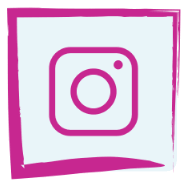
Чтобы написать в Директе в Instagram, нужно зарегистрироваться в социальной сети, перейти в свой аккаунт и открыть чат. В Direct можно отправить текстовые СМС, записать голос, переслать картинку или понравившуюся публикацию.
Важно. Если Директ в телефоне недоступен, обновите Инстаграм до последней версии.
На компьютере
Написать в Direct через компьютер можно несколькими способами:
- через официально приложение, которое подходит для Windows 10;
- через мобильную версию, запущенную в браузере;
- с помощью расширений для веб-браузеров;
- через эмулятор ОС Андроид, например BlueStacks.
Рассмотрим способ, который не потребует установки дополнительных приложений. Чтобы написать в Директ через браузер, выполните шаги:
- Перейдите на страничку социальной сети по ссылке и авторизуйтесь в личном кабинете.
- Нажмите кнопки CTRL+SHIFT+I, в открывшемся меню кликните по иконке в виде мобильного телефона.

- Обновите страницу с помощью кнопки F5.
- Для перехода в Директ нажмите на кнопку в виде бумажного самолета сверху справа.

- Выберите друга из списка и напечатайте текст в специальном окне.
Важно. Таким способом можно просматривать Инстаграм в мобильном режиме и открывать скрытые опции. Чтобы выйти из мобильного режима, закройте консоль для разработчиков.

При использовании эмулятора BlueStacks нужно войти в магазин Play Market, найти Инстаграм и скачать его. Эмулятор запустит мобильную версию, в которой доступны все опции, в том числе и Direct.
На телефоне
Перейти во встроенный чат в телефоне можно двумя способами:
- Свайпнув по экрану справа налево.
- Нажав на клавишу в виде самолетика.

В Директе можно написать сообщение, записать свой голос или отправить изображение. Как пользоваться Direct в Инстаграме через мобильный телефон:
- Перейдите во встроенный чат с помощью любого из перечисленных выше способов.
- Выберите пользователя в списке. Чтобы найти друга, воспользуйтесь поисковым окном. Начните вводить имя, Instagram автоматически предложит варианты.

- Чтобы написать текстовое сообщение, тапните по окну с курсором и введите текст. Для записи голоса нажимайте на иконку в виде микрофона.

- В чате можно отправить фото. Для этого кликните по иконке в виде фотокамеры, выберите снимок из галереи или сделайте его в реальном времени.

- Чтобы переслать понравившуюся публикацию, нажмите на кнопку в виде самолетика, выберите получателя из открывшегося списка и нажмите кнопку отправки.

Опции доступны в телефонах с операционной системой Андроид и iOS. Размер клавиш и оформление интерфейса может отличаться. Для получения доступа ко всем перечисленным функциям, используйте последнюю версию Instagram.
Важно. Если страничка пользователя скрыта, написать ему не получится. Сначала придется отправить запрос и дождаться положительного ответа.
Как прочитать сообщение в Instagram
Писать СМС в Инсте можно в любое время. В чате видны последние действия получателя, отображается иконка со статусом «Онлайн». При получении сообщения в Инстаграме появится оповещение. Прочитать послание можно за несколько секунд.
Как прочитать сообщение в Instagram:
- Перейдите в социальную сеть через мобильный телефон или компьютер.
- Около иконки Директа появится красный значок, цифра указывает количество СМС.

- Кликните по иконке для перехода в Direct. Чат с новым СМС обозначается синей точкой. Нажмите на чат, откроется окно с полученными сообщениями. Новые СМС находятся в нижней части окна.

Важно. Количество сообщений в Инстаграме ограничено. В сутки можно отправить не более 100 СМС. Эта мера защищает пользователей от спама.
Можно ли удалить сообщение
Полученное СМС удалить не получится. В меню доступно две опции:
- пожаловаться;
- копировать текст.

Чтобы удалить свое сообщение:
- Перейдите в чат, найдите послание, нажимайте на него 2-3 секунды.
- В открывшемся меню выберите «Отменить отправку сообщения».

- Послание исчезнет из окна с чатами, восстановить его будет невозможно.
Написать сообщение в личку в Instagram можно через компьютер или мобильное устройство. Direct поддерживает отправку фото, видео, публикаций, текста и голосовых записей. В чат встроены смайлики и наклейки, с помощью них можно выражать эмоции во время общения.
Как написать сообщение в инстаграме с компьютера, отправить и прочитать его
Делаем вашу страницу интересной и стимулируем подписчиков почаще заглядывать к вам на страницу или на сайт за покупками

Получи нашу книгу «Контент-маркетинг в социальных сетях: Как засесть в голову подписчиков и влюбить их в свой бренд».
Подпишись на рассылку и получи книгу в подарок!
![]()
В последнее время компания Facebook, которая владеет социальной сетью Instagram, развивает не только мобильное приложение, но и официальный веб-ресурс. Прежде невозможно было даже просто просмотреть публикации. Сегодня же пользователи могут использовать сайт, выполняя большинство обычных задач: просмотр фотографий, видеозаписей и историй друзей, поиск людей, просмотр раздела «Рекомендованные», возможность подписываться на профили, публиковать контент, ставить лайки и писать комментарии.
Однако сайт имеет не все функции, к которым привыкли посетители. Он служит для экстренных случаев, когда нет доступа к телефону. К примеру, здесь нельзя получить доступ к личным перепискам и опубликовать историю. Сообщения в Инстаграме с компьютера возможны, но для этого необходимо прибегать к разным уловкам.
Как писать сообщения в Инстаграме с компьютера
Говоря о сообщениях, пользователи чаще всего имеют в виду оставление комментариев под записями и переписку в Direct. В мобильных версиях Direct не всегда был доступен, а появился в версиях Инстаграма от 5.0 и выше.
Задаваясь вопросом, как написать сообщение в Инстаграме с компьютера, следует помнить, что прямого раздела, в который можно войти и посмотреть переписки, в браузерной версии не существует. Однако доставлять короткие послания можно через комментарии. Для этого даже не нужно быть подписанным на человека — адресата послания (при условии, что профиль открыт). Сайт Instagram доступен в любом браузере.
- Сначала следует открыть браузер на ноутбуке или ПК с доступом в интернет.
- Затем произвести авторизацию, введя никнейм и пароль.
- Открыть публикацию, к которой необходимо оставить комментарий. По центру экрана будет размещена непосредственно фотография, а с правой стороны уже опубликованные комментарии и окошко для ввода текста.
- Кликнув по нему, следует ввести текст и отправить, нажав на кнопку клавиатуры Enter.
Комментарий отправлен. Разумеется, его будут видеть другие пользователи — для личной интимной переписки этот вариант отправки сообщений в Инстаграме с компьютера не годится.
Отправка писем в Direct
Если человек хочет вести переписку с ПК в приватном чате, как в приложении на смартфоне, то он не сможет этого сделать на сайте из-за отсутствия самой функции. Писать сообщения в Инстаграме через компьютер можно только при установке минималистичного десктопного клиента из «Магазина» на операционной системе Windows. Пользователь может выбрать один из следующих вариантов:
- Для настольных компьютеров и ноутбуков с операционной системой, принадлежащей семейству Windows под линейкой Windows 8 и выше. В этом случае человеку предлагается установить программу из официального магазина.
- Для более ранних версий операционной системы можно использовать сторонние программы, эмулирующие Android. Они дают возможность открывать различные клиенты, созданные для смартфонов.
Чтобы установить официальное приложение, необходимо открыть раздел «Магазин», находящийся на ПК. Для этого нужно подключение к интернету. В открывшемся окне нужно вбить в поиск название клиента и нажать на кнопку «Установить».

После скачивания Instagram будет доступен для пользования: его следует открыть и авторизоваться. Это приложение имеет все функции, что и на смартфоне.
Как посмотреть сообщения в Инстаграме через компьютер
После установки и авторизации в приложении, установленном на ПК, на экране автоматически отобразится вкладка. Она будет показывать новостную ленту. С ее помощью можно смотреть публикации друзей, рекомендованные профили, писать комментарии и ставить лайки. Чтобы перейти в Директ для отправки сообщений в Инстаграм через компьютер, следует нажать на кнопку в виде иконки с самолетом.
Здесь сохраняются все диалоги — даже те, что велись с телефона. Если ранее уже была переписка, нужно коснуться соответствующего чата либо создать новый диалог, выбрав человека из списка и нажав кнопку «Новый диалог».
При выборе собеседника можно отмечать сразу нескольких. Делается это в графе «Кому». При этом особенностью компьютерной версии является тот факт, что так отправлять сообщения в Инстаграме можно не только людям из списка подписок, но и тем, у кого профиль закрыт. В этом случае нужно найти интересующую страницу, начав вводить никнейм в поле поиска. Система выдаст все совпадения. Выбрав из предложенного списка нужный вариант, начинайте вводить текст.

Если официальная программа на ПК по каким-либо причинам не работает (операционная система — Windows 7 и ниже), но необходимо посмотреть диалоги в Инстаграме через компьютер, помочь может условно-бесплатная программа для запуска Android-приложений. Она называется BlueStacks App Player. Скачивается BlueStacks с официального сайта.
- Открывается загруженный клиент.
- Вводится информация от аккаунта в Google: логин и пароль.
- Внутри программы открывается магазин приложений (такой же, как и на устройствах Android).
- С помощью поиска следует найти Instagram, установить и авторизоваться.

Далее им можно пользоваться в обычном режиме. Эмулятор BlueStacks бесплатный. Главное его преимущество — возможность использования программ от операционной системы Android для смартфонов на ПК. Естественно, некоторые функции и интерфейс отличаются от мобильной версии, однако все основные преимущества социальной сети сохранены — возможность просматривать и публиковать контент, писать комментарии и т.д.
Еще один плюс — возможность использования клавиатуры и компьютерной мыши, а также настройка уведомлений: если придет письмо, пользователь будет оповещен (BlueStacks работает в фоновом режиме).
Смотреть сообщения в Инстаграме через компьютер — довольно удобная функция. Она позволяет вести приватные беседы в Директе: отправлять текстовые послания, фото- и видеозаписи либо организовывать групповой чат.
Как прочитать диалог в Инстаграме с компьютера
Независимо от того, что за способ получения доступа к Direct был выбран (официальное приложение для ПК с версией OC Windows 8 и выше или сторонний симулятор BlueStacks App Player), читать и отправлять сообщения в Instagram через компьютер можно только по одному сценарию:
- Нажмите на иконку в виде самолета — это и есть вход в личные диалоги (иконка располагается в верхней части интерфейса).

- Открыв Директ, вы увидите все начатые диалоги и кнопку «Новый диалог».
- Выберите, что именно нужно отправить другому пользователю в чат: видеозапись, фотографию, текст.
- Ставьте лайки, блокируйте неугодных собеседников и удаляйте диалоги без возможности их дальнейшего восстановления, как и в мобильной версии.
Помимо преимуществ мобильной версии, здесь есть и те же недостатки. К примеру, максимальное количество писем, которые можно присылать в Директ, ограничение — не более 60 в сутки. По достижении этого порога возможность написать сообщение в Инстаграме через компьютер блокируется, однако функция прочтения будет доступна всегда.















